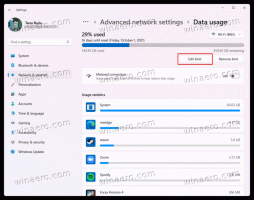Dodajte ukazni poziv v kontekstni meni v Windows 10 Creators Update
Začenši z operacijskim sistemom Windows 10 build 14986, je Microsoft privzeto omogočil PowerShell v kontekstnem meniju v Raziskovalcu datotek. Stari dobri ukaz "Odpri ukazno okno tukaj" je bil odstranjen. Ukazni poziv lahko dobite nazaj v kontekstnem meniju Raziskovalca datotek v Windows 10 Creators Update s preprosto prilagoditvijo registra.
 Prej je Microsoft odstranil vnose ukaznega poziva iz menija Win + X v Windows 10 Creators Update. Glej Dodajte ukazni poziv nazaj v meni Win+X v Windows 10 Creators Update.
Prej je Microsoft odstranil vnose ukaznega poziva iz menija Win + X v Windows 10 Creators Update. Glej Dodajte ukazni poziv nazaj v meni Win+X v Windows 10 Creators Update.
Ni jasno, kakšen je Microsoftov načrt glede prihodnosti cmd.exe. Možno je, da bo velikan iz Redmonda združil funkcionalnost cmd.exe s PowerShellom in zapustil svojo izvedljivo datoteko samo zaradi združljivosti. Poglejmo, kako dodamo ukazni poziv nazaj v kontekstni meni v Windows 10 Creators Update.
Oglas
Dodajte ukazni poziv v kontekstni meni v Windows 10 Creators Update
1. metoda. Spremenite vrednost DWORD za obstoječi ključ
Naredite naslednje.
- Odprto urejevalnik registra.
- Pojdite na naslednji registrski ključ:
HKEY_CLASSES_ROOT\Imenik\lupina\cmd
Nasvet: Kako z enim klikom skočiti na želeni registrski ključ.

-
Prevzemi lastništvo tega ključa, da spremenite njegova dovoljenja.
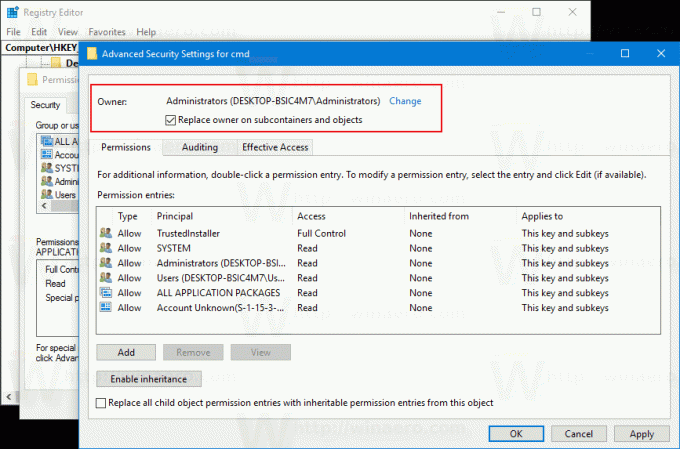
- Skrbniškim dovoljenjem dodajte »Popoln nadzor«:

- Preimenujte vrednost DWORD HideBasedOnVelocityId kot je prikazano spodaj:
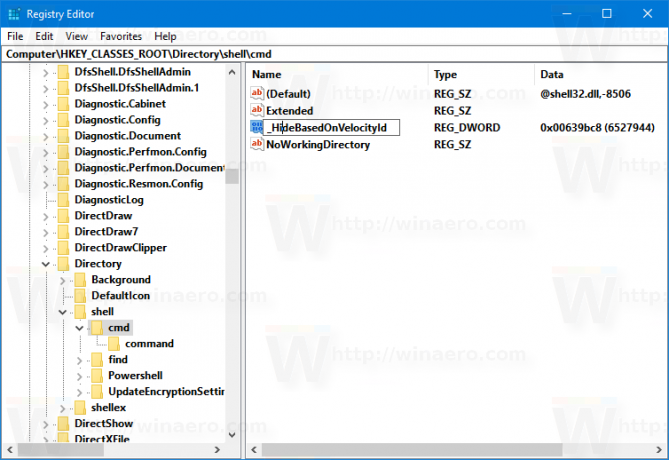
- Element kontekstnega menija ukaznega poziva se bo znova pojavil v kontekstnem meniju:
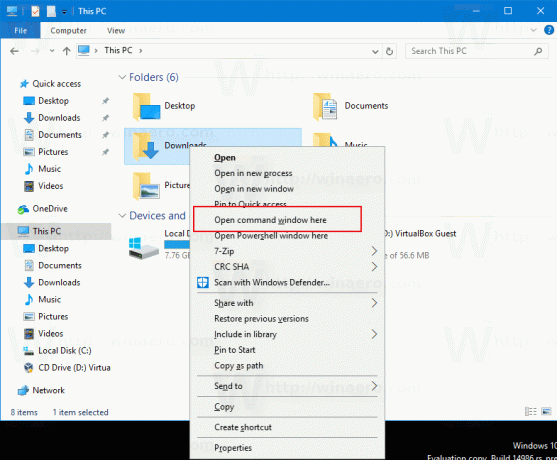
- Zdaj ponovite zgornje korake pod naslednjim ključem:
HKEY_CLASSES_ROOT\Drive\shell\cmd
To prilagoditev sem preizkusil v sistemu Windows 10 build 14986 in je deloval po pričakovanjih. Če vam ne deluje, glejte 2. metodo.
2. metoda. Ponovno ustvarite vnos v kontekstnem meniju
Shranite naslednjo prilagoditev registra kot datoteko *.REG in jo dvokliknite, da jo uporabite. Podvaja privzeti vnos kontekstnega menija ukaznega poziva.
Urejevalnik registra Windows različica 5.00 [HKEY_CLASSES_ROOT\Drive\shell\cmd2] @="Tukaj odpri ukazno okno" "Razširjeno"="" "NoWorkingDirectory"="" [HKEY_CLASSES_ROOT\Drive\shell\cmd2\ukaz] @="cmd.exe /s /k pushd \"%V\"" [HKEY_CLASSES_ROOT\Directory\shell\cmd2] @="Tukaj odpri ukazno okno" "Razširjeno"="" "NoWorkingDirectory"="" [HKEY_CLASSES_ROOT\Directory\shell\cmd2\ukaz] @="cmd.exe /s /k pushd \"%V\"" [HKEY_CLASSES_ROOT\Directory\Background\shell\cmd2] @="Tukaj odpri ukazno okno" "Razširjeno"="" "NoWorkingDirectory"="" [HKEY_CLASSES_ROOT\Directory\Background\shell\cmd2\ukaz] @="cmd.exe /s /k pushd \"%V\""
Del "Odpri ukazno okno tukaj" lahko zamenjate s poljubnim besedilom, ki ga želite.
Iz nastavitve lahko odstranite vrstico »Razširjeno«, da bo ukaz kontekstnega menija vedno viden. Za dostop do ukaza ne bo treba držati tipke Shift.
Da vam prihranim čas, sem pripravil datoteke registra, ki so pripravljene za uporabo. Ena od njih vsebuje zgornji popravek, druga pa je datoteka za razveljavitev.
Prenesite registrske datoteke
Končno lahko uporabite Winaero Tweaker. Pojdite v kontekstni meni - Dodaj ukazni poziv v kontekstni meni in označite to možnost. Element kontekstnega menija lahko poimenujete po želji in ga prikažete samo v razširjenem kontekstnem meniju.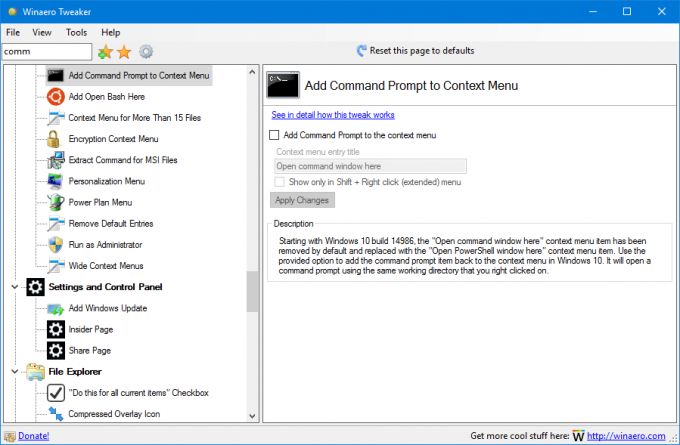 Winaero Tweaker lahko dobite tukaj: Prenesite Winaero Tweaker.
Winaero Tweaker lahko dobite tukaj: Prenesite Winaero Tweaker.
To je to.